闪兔w7家庭普通版是初级用户喜爱的闪兔w7系统。统计显示很多用户日常都碰到了惠普笔记本闪兔w7 64位旗舰系统更改调整图标大小的实操问题。面对惠普笔记本闪兔w7 64位旗舰系统更改调整图标大小这样的小问题,我们该怎么动手解决呢?不经常使用电脑的朋友对于惠普笔记本闪兔w7 64位旗舰系统更改调整图标大小的问题可能会无从下手。但对于电脑技术人员来说解决办法就很简单了: 1、自动排列图标:将你图标随意按大小排列好系统图标。 2、显示桌面图标和显示桌面小工具:必须要勾选的选项,如果该选项没有勾上的话,那么桌面上面就是空白,只是背景桌面,其他的都没有。。看了以上操作步骤,是不是觉得很简单呢?如果你还有什么不明白的地方,可以继续学习小编下面分享给大家的关于惠普笔记本闪兔w7 64位旗舰系统更改调整图标大小的问题的具体操作步骤吧。
一、鼠标随意右击闪兔w7桌面的空白处,然后会弹出一个窗口,上面有“查看和排列方式”两个选项,只要灵活运用到这两个菜单功能就能将你的桌面系统图标调整好。
查看选项的功能上有“大图标、中图标、和小图标的选项,你可以根据自己的需求去设置图标大小,一般在桌面的话就是小图标就好了。然后下面还有“自动排列图标、将图标与网格对齐、显示桌面图标和显示桌面小工具的选项。
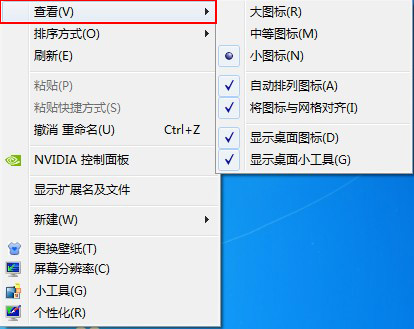
1、自动排列图标:将你图标随意按大小排列好系统图标。
2、显示桌面图标和显示桌面小工具:必须要勾选的选项,如果该选项没有勾上的话,那么桌面上面就是空白,只是背景桌面,其他的都没有。
二、而排列方式上面有名称、大小、修改日期、修改时间来设置,那么选择其中一个方式比如大小的话,那么桌面系统图标就会按从大到小的顺序往下排列图标。不过这些内容很简单,作为了解即可。
三、通过上面的操作就能将你的桌面图标排列的整整齐齐,但是如果想改变系统桌面图标的大小,其实有一个小诀窍,你按住键盘上的Ctrl键,然后滚动鼠标的滚轮(现在的鼠标都是有的,除非你的鼠标还是5年前的),这样就可以对图标大小进行微调。而且在你打开的浏览器上浏览网页也是有这样的效果。
|
Copyright @ 2020 闪兔一键重装系统版权所有 本站发布的系统仅为个人学习测试使用,不得用于任何商业用途,请支持购买微软正版软件! |